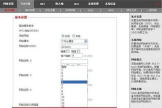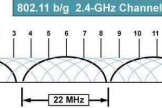如何干扰无线路由器信号(如何设置路由器屏蔽网通干扰)
一、如何干扰无线路由器信号
方法一:先检测无线路由器使用的是哪个信道,再另外打开一个路由器,采用同样的信道,摆放在适合的位置,启用无线网络。
方法二:微波炉的微波频率与无线路由器的频率差不多,可以在适当位置打开微波炉,如果在无线路由器与无线接收端之间打开微波炉,干扰效果很好。
方法三:电磁炉对无线信号的干扰效果也比较好,使用方法同方法二。
方法四:利用金属物体可以阻挡WIFI无线电波的特性,在无线路由器与无线接收端之间摆放铁皮、铝板、不锈钢网(网格很细的那种),只要这些物体较大,都可以产生很好的干扰效果。
方法五:直接在无线路由器上想办法,往往更简单。
如果用金属物体遮挡无线信号,只需较小的物体。
还可以拆除无线路由器的天线,或者用易拉罐套住无线路由器天线。
都可以产生较好的效果。
二、如何设置路由器屏蔽网通干扰
设置前的准备工作
宽带路由器一般都是提供基于WEB页面方式的可视设置界面,通过在浏览器里输入管理地址打开这个界面。
要能访问到这个界面,需要对用来配置宽带路由器的计算机进行网络配置。
DI-504宽带路由器的默认管理IP地址是:192.168.0.1;默认子网掩码:255.255.255.0,这些地址在你作了基本设置以后是可以改的。
将连接的计算机的IP地址配置成与DI-540宽带路由器相同网段的IP。
如:IP:192.168.0.3,掩码:255.255.255.0,网关(就是路由器的默认管理IP):192.168.0.1.做完这个准备配置以后就可以正式对DI-504宽带路由器进行访问并进一步设置了
启动浏览器,在地址栏输入: http://192.168.0.1,建立连接后,弹出登录窗口,输入管理员用户名:ADMIN,密码:(为空,设置后记得设置),点击“OK”按钮,进入管理界面,基本设置就在“首页”里,包括WAN(广域网设置)、LAN(局域网设置)、DHCP服务设置。
广域网(WAN)设置
广域网设置就是对宽带接入线路的设置,由于用户选择宽带接入线路类型不同,在这里要对应于自已的接入方式——网络服务提供商的线路。
共有三种WAN类型:动态IP地址;固定IP地址;PPPoE拨号,我们要根据自己实际的线路类型选择其中的一种来设置。
1、动态IP地址
适用于宽带路由器从ISP(互联网服务提供商)处自动获取IP地址。
这种方式基本除了选择WAN类型以外,再也没有别的设置。
MAC地址的修改除非ISP要求,否则别动。
点击“执行”完成。
2、固定IP地址
适用于ISP指定全部的WAN口IP信息,输入ISP提供的IP地址、子网掩码、网关、DNS(可能有一个主的一个次的,主的DNS一定要填)。
MAC地址也是除非ISP要求,否则别改。
MTU(最大传输单元)向ISP咨询是否要求。
点击“执行”完成。
3、PPPoE
适用于中国电信,中国网通,中国铁通等提供的ADSL拨号接入方式。
是目前国内最大用户数量的宽带接入方式。
选择PPPoE有“动态PPPoE”或“静态PPPoE”方式。
动态PPPoE自动从ISP处获取IP地址(普遍采用);静态PPPoE由ISP指定IP地址(已很少采用)。
“PPPoE使用者名称”是ISP提供的PPPoE用户名(一般是线路的电话号码);“PPPoE使用者密码” 是ISP提供的PPPoE用户密码,再次输入密码。
“服务名称”可不填。
“IP地址”适用于静态PPPoE方式,由ISP指定。
“主要DNS服务器”“次要DNS服务器”由ISP提供。
“最大空闲时间”设置线路连接不活动保持的最大时间,超过就自动断线,这个功能对于按时计费的ADSL有用。
“联机方式”建议选择自动。
点击“执行”完成
局域网(LAN)设置
LAN的设置就是设置路由器本身的IP地址(这个就是整个内网的网关IP,在我们为内网主机分配IP时,要用到)。
默认IP是192.168.0.1,子网掩码是255.255.255.0,我们要根据我们内网的实际IP规划方案修改。
点击“执行”完成。
DHCP服务设置
这个是个可选设置,不一定要做。
我们可选“激活”设置路由器担负起DHCP服务器功能,用来给内网主机自动分配IP地址。
这里需要设置分配的IP地址的起止范围,租约时间。
点击“执行”完成。
完成上述第一、第二设置以后,网络应就可以为内网提供共享上网服务。